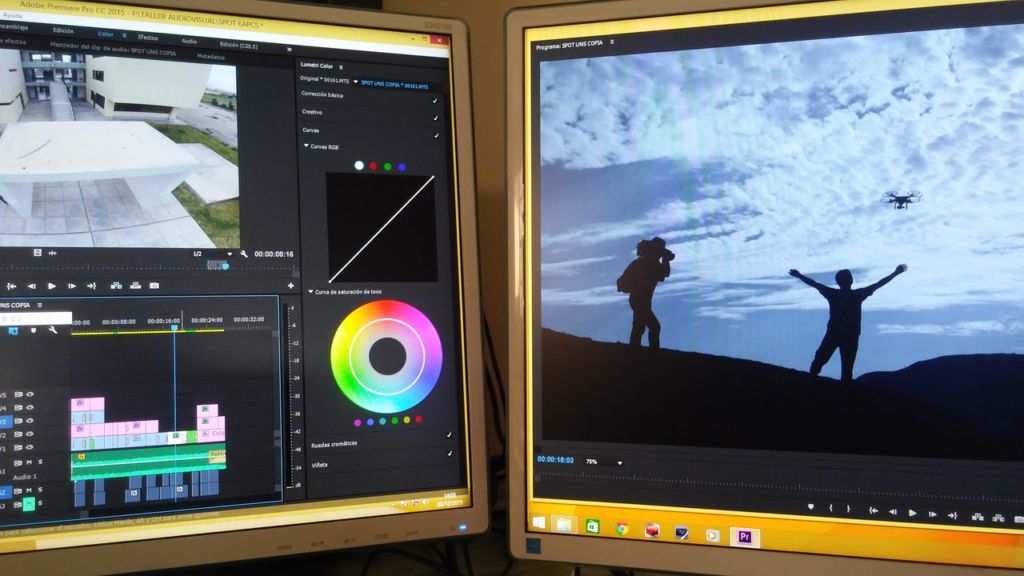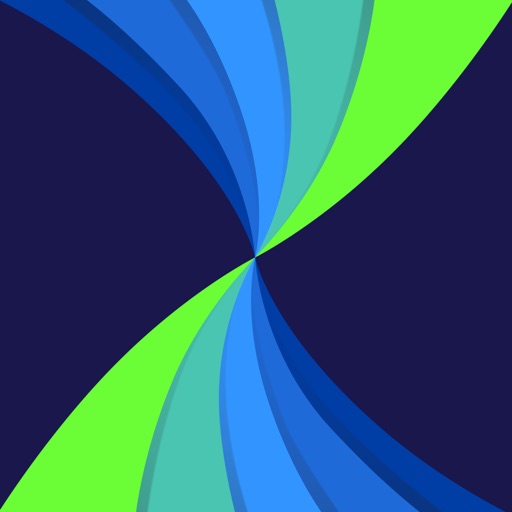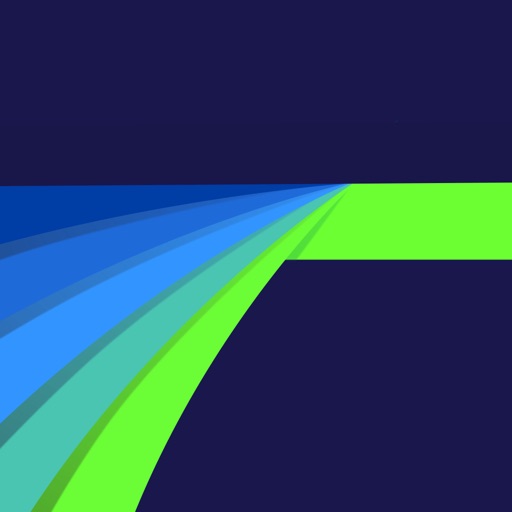iPhoneのアプリで、動画をLog撮影したけど
・色補正・カラーグレーディングってできるのかな?
・LUTをあてることができるのかな?
・LUTファイルを読み込む・追加することってできるのかな?
という疑問にお答えします。
今回は、iPhoneでLog撮影した動画にLUTをあてる方法をご紹介します。
【iPhone】LUTをあててカラーグレーディングするアプリ

iPhoneで作成・編集した動画を、色補正したい!!
また、
Log撮影をした動画をどうすればいいかわからない!
ということは全て、
「LUT」そして、「カラーグレーディング」という言葉に行きつきます。
カラーグレーディングとは、さまざまな色調調整のことを総称した名称です。
ある程度、動画編集を知り尽くしてこだわりを持ってきた方には、
当然の通過点です。
また、iPhoneでも、
アプリで「Log撮影」ができるので、撮影後どのようにカラーグレーディングすればよいか?気にになりますよね。
カラーグレーディングは、
Log撮影した動画に、LUTをあてる → 細かい色調補正
という作業になるのですが、今回はそのLog撮影したものに「LUTをあてる」方法・アプリを紹介します。
今回のやりたいことは
- LUTをあてることができる
- LUTファイルが読み込める(新規追加)
- 色補正・編集ができる
- 高画質の保存ができる
という条件を満たすものです。
結論から言うと、
下記のこれらのアプリで上記の要望を満たした「カラーグレーディング」をおこなうことができます。
・LumaFX
・Luma Fusion
これらのアプリは、カラーグレーディングに限らず、かなり高機能なアプリです。
その前に、LUTとは?
LUTとは「look up table」の略で、
入力色データに対応する、出力色データを参照する対応表のことです。
RGB入力を、別のRGB出力に変換して、同じ映像でも、色味全く違うものに簡単に置き換えることができます。
それらを定義したものが「LUT」ファイルとして、無償・有償で提供されています。
言葉としては「LUTをあてる」といった感じで使われますね。
【iPhoneでLUTをあてる】LumaFX
動画アプリ「LumaFx」は、「一つの動画」に対して
・動画の画角・サイズ変更・位置・回転・切り取りなど
・再生時間のトリミング
・スピードの変更(逆再生も可能)
・音量の調整・音にフィルターを付加
・色調整・LUT・ぼかし・シャープ・フィルター付加など
・高解像度・ビットレート保存
をおこなうことができます。
LUTのあて方
動画を読込、下メニューの一番右端をタップ(FX)・表示されたメニューの左から2番目をタップしてLUTを選択
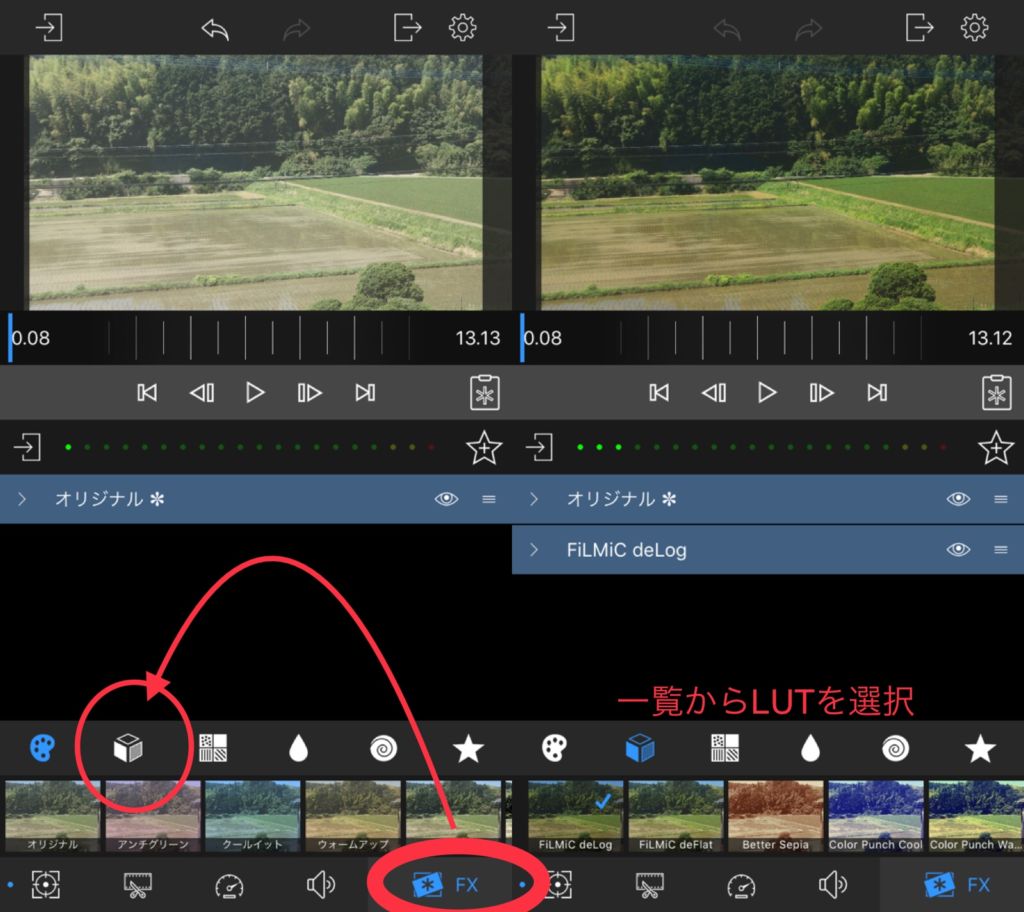
LUTをあてたあとに左端の色調整でハイライト・シャドウなどの変更をおこないます。
※私の場合は、LUTをあてる前に「オリジナル」を配置して、LUTをあてた後に調整をします。
LUTの読み込み
パソコン(MAC)からLUTファイル「ファイル名.cube」をAirDropでiPhoneに転送します。
iPhone側で、「LumaFX」を選択して登録が完了します。
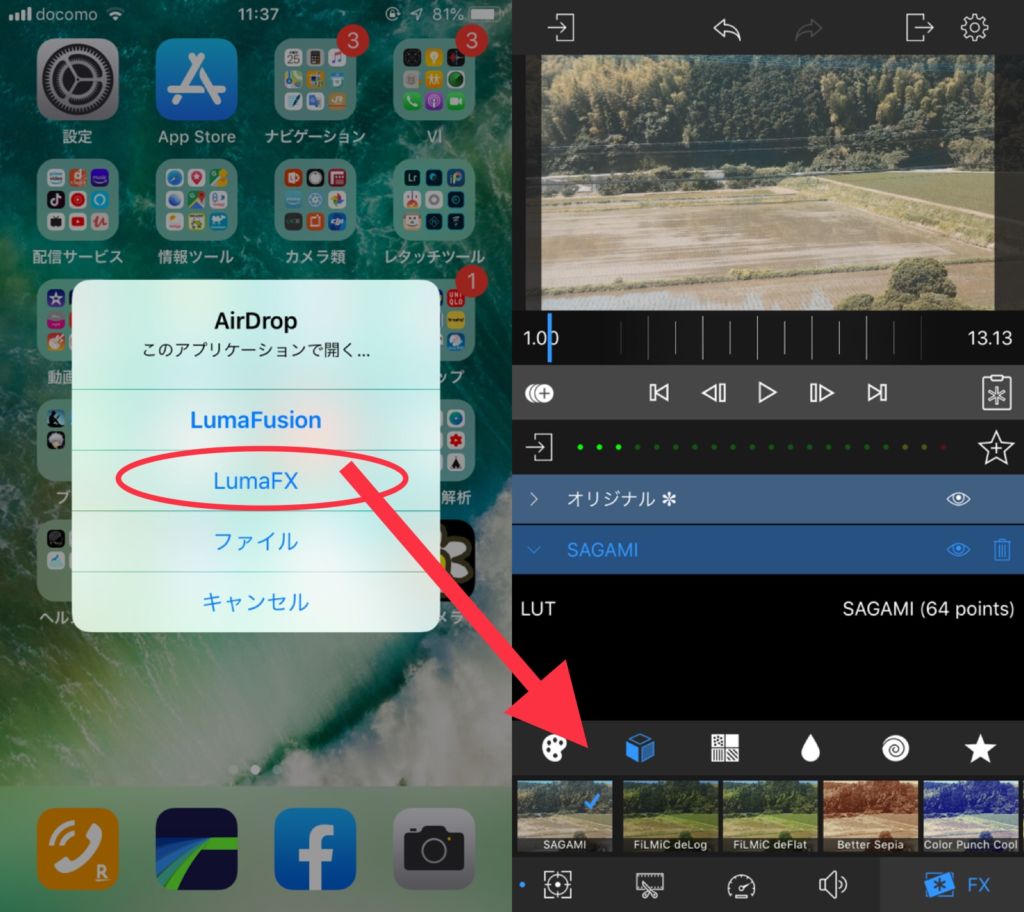
LUTの一覧に、新しく追加したLUTが入っています。
※一覧に出ない場合はアプリ再起動
【iPhoneでLUTをあてる】LumaFusion
Luma Fusion は「LumaFx」の高機能バージョンです。
こちらのアプリではLumaFXができること含め、複数の動画をつなげたり・カットしたりBGMを載せたりできる高機能な動画編集アプリです。
補足:iMovieのようなアプリの上位互換です。
使い方・読込方は、LumaFXとほぼ同じです。
タイムライン上の動画カットにごとにLUTをあててカラーグレーディングすることができます。
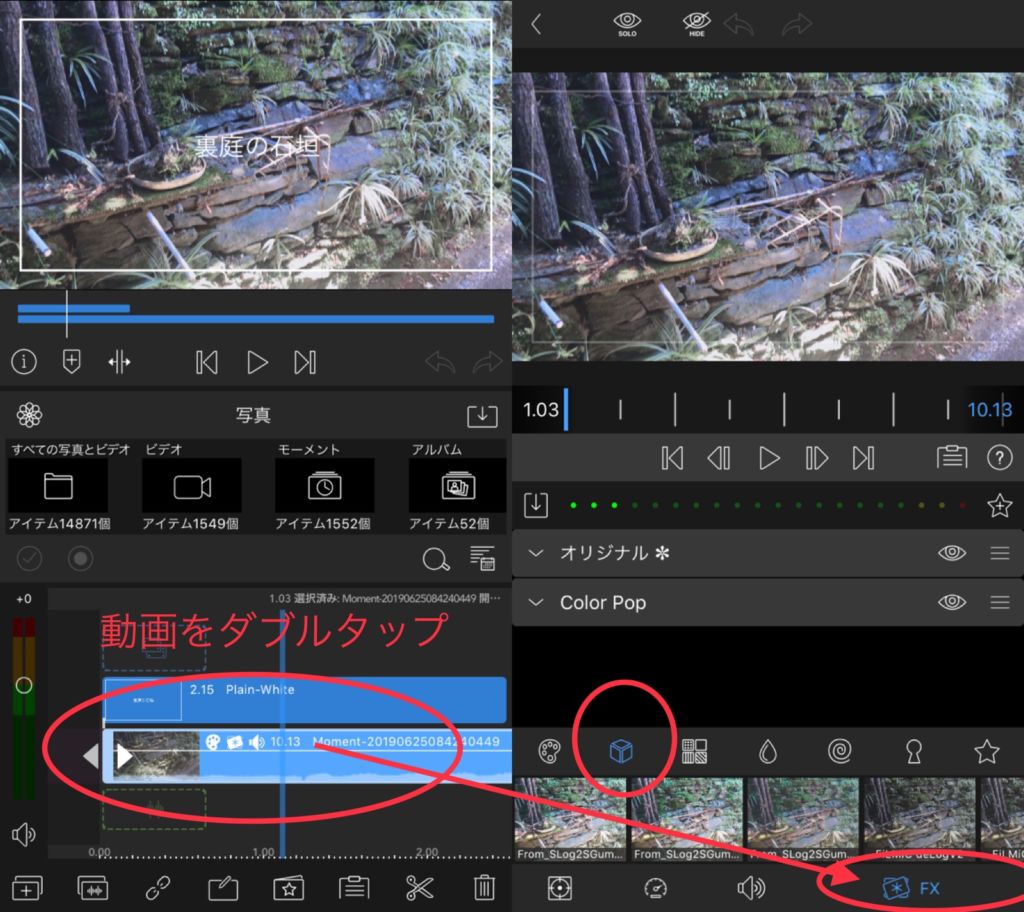
iPhoneでLUTをあてて色調整したけど、ちょっと薄い?暗い?

色調整、カラーグレーディングできるのがわかったけど、YouTubeにあげると色が違う
なんてことは、やっぱりあります。
私も少し失敗してしまいました。
iPhoneでカラーグレーディングをする際に、
・炎天下で作業をしようとした時
・スマホの画面が暗い時
・反射シートを付けていた場合
といったときに失敗しやすいです。
本来カラーグレーディングは、
大きめの画面・発色の良いディスプレイでおこないます。
iPhoneでカラーグレーディングをおこなう場合、画面が小さく、画面の明るさも環境に左右されやすいということを認識したうえで作業をおこなう必要があります。
iPhoneでカラーグレーディングをする際に気をつけることは
- 屋内での色調整
- ディスプレイの十分な明るさ
- 全画面表示での確認
- 画面のシートはつけないor癖がないもの
外部出力してモニターで確認するのが正しいけど、iPhoneだけで完結したい場合は
以上のような要点を注意しましょう。
*補足:【カラグレ】iPhoneじゃ、やっぱり難しい!
パソコンでカラーグレーディングを行う場合のおすすめとして、
まずは、無料で使える
「DaVinci Resolve」
を使ってみるとよいとおもいます。
無料版の機能制限はありますが、無料版と思えないほど
カラーグレーディングやノイズ除去また、動画編集なども可能です。
是非試してみてください。
【iPhone】LUTを使いこなして、プロの映像を手に入れよう
今回は、iPhoneでLog撮影した動画にLUTをあてる方法をご紹介しました。
インターネット上には、有償・無償を含め様々な「LUTファイル」が配布されています。
配布されているLUTファイルは、メーカーのものもありますが、その他、著名な映像クリエイターの方々のLUTファイルも配布されています。
LUTファイルさえあれば、プロの映像色味や雰囲気を、手軽に手に入れることができるのです。
映像によりこだわりをもってカラーグレーディングを行う場合は、ぜひチェックをしてみましょう。
また、今回Log撮影やLUTなどの専門用語がでてきましたが、
映像作りにおいて、これらの用語は「色調整」に必要なキーワードです。
普通ではない一歩先の映像を作りたい場合は、覚えておきましょう。
iPhoneで、
もしくはiPadでもカラーグレーディングができるようになり、まずます動画編集を手軽におこなえるようになりました。
iPhone出始める動画編集については、こちらの記事にて紹介しています。
iPhone/iPadで、本格的に動画編集をおこなう未来は遠くはないのかもしれませんね。
【動画の合成】クロマキー合成もアプリでできる
プロ仕様なのはカメラアプリだけではありません。最近では合成動画(クロマキー合成)がアプリできるようになり、しかも無料の動画編集アプリアプリiMovieで可能になりました。